В современном мире видео создание историй с помощью изображений и клипов является очень распространенным явлением. Отличный способ сделать это — создать видеомонтаж. Это похоже на объединение множества моментов таким образом, чтобы люди что-то почувствовали.
Независимо от того, являетесь ли вы режиссером, поклонником социальных сетей или просто человеком, который хочет классно поделиться моментами, это руководство поможет вам использовать онлайн- или офлайн-инструменты. Присоединяйтесь к нам в этом путешествии, и вы узнаете как сделать видеомонтаж.
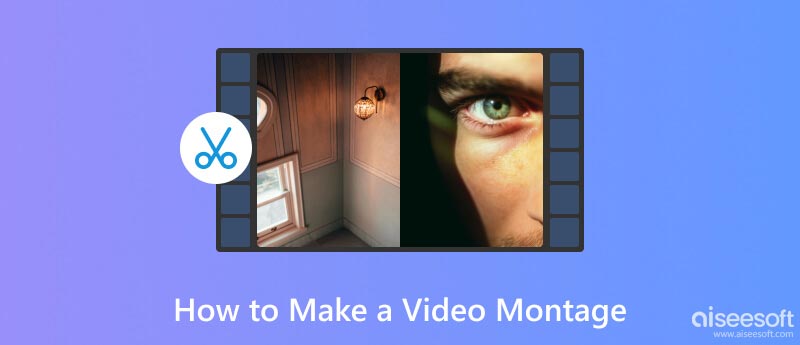
Чтобы сделать видеомонтаж, вам нужно выбрать мощное программное обеспечение для редактирования видео. На ваше рассмотрение доступны как оффлайн, так и онлайн-варианты.
Aiseesoft Video Converter Ultimate — это надежный инструмент для редактирования видео со множеством расширенных функций редактирования. Он идеально подходит для создания видеомонтажей.

Если вы еще этого не сделали, загрузите и установите Aiseesoft Video Converter Ultimate на свой компьютер. После установки запустите программное обеспечение.
100% безопасность. Без рекламы.
100% безопасность. Без рекламы.
Выберите функцию MV. Нажмите значок + или кнопку «Добавить файл» внизу, чтобы импортировать видеоклипы, которые вы хотите включить в свой монтаж. Вы можете добавить в проект несколько клипов.
Перетащите видеоклипы в том порядке, в котором вы хотите, чтобы они отображались в вашем монтаже. Или вы можете нажимать кнопки, такие как «Вперед», «Сзади», «Вперед» и «Назад», чтобы изменить их места. Это определяет последовательность вашего монтажа.
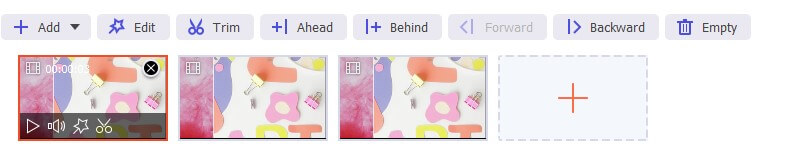
Вы можете редактировать каждый клип по отдельности, обрезать, вращать, добавлять фильтры и эффекты или регулировать яркость и контрастность. Для этого выберите клип, выберите «Обрезать», чтобы удалить ненужную часть, а затем нажмите кнопку «Редактировать».
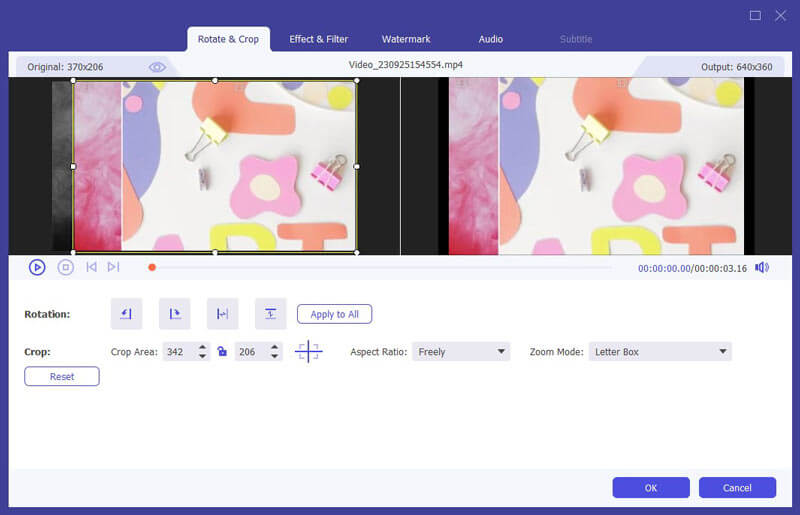
Если вы хотите добавить текст, нажмите «Настройка», чтобы добавить начальный или конечный заголовок. Вы можете настроить его, выбрав его размер, тип, шрифт, продолжительность и цвет.
Затем настройте звуковую дорожку. Вы можете сохранить или удалить исходную звуковую дорожку, а также изменить или отключить фоновую музыку по своему усмотрению. Доступны звуковые эффекты, такие как многократное воспроизведение, тихое начало или затухание.
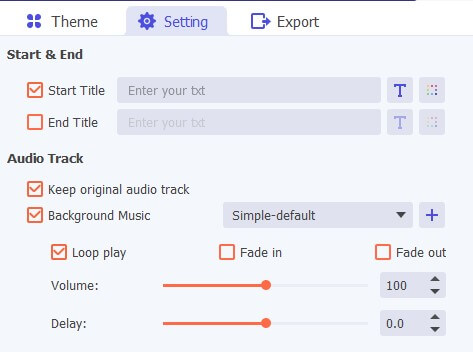
Если вы удовлетворены своим монтажом, нажмите «Экспорт». Отредактируйте его имя, выберите выходной формат, качество, папку назначения и другие настройки по мере необходимости.
Есть также онлайн-сервисы для видеомонтажа, такие как Flixier. Это упрощает создание монтажа, занимая всего несколько шагов.
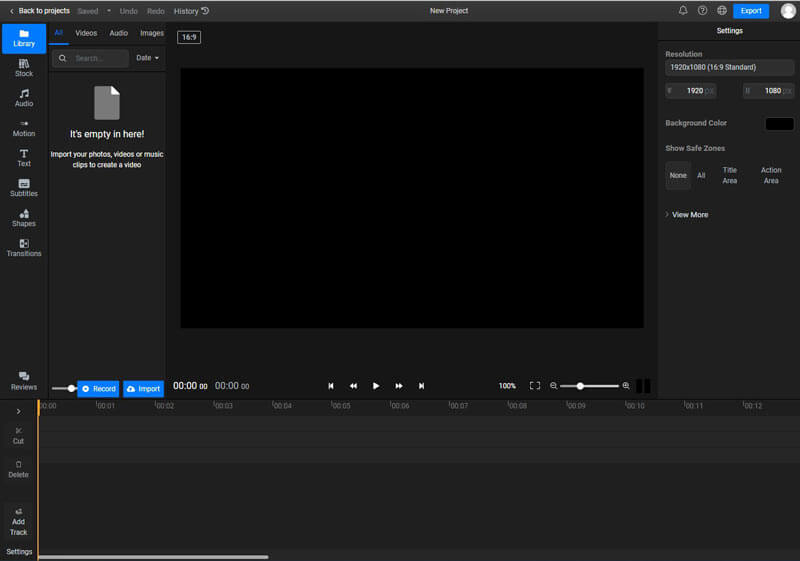
Вы можете загружать свои клипы из различных источников, включая ваше устройство, телефон, ссылки и т. д. Или вы можете напрямую перетаскивать свои видео на временную шкалу.

Редактируйте их, обрезая, обрезая, добавляя эффекты, настраивая цвета и т. д. Вы также можете добавлять текст, субтитры, фигуры, переходы и движения.

Flixier предоставляет вам на выбор различную музыку и звуковые эффекты. Вы можете выбрать подходящий вариант в зависимости от ваших потребностей.
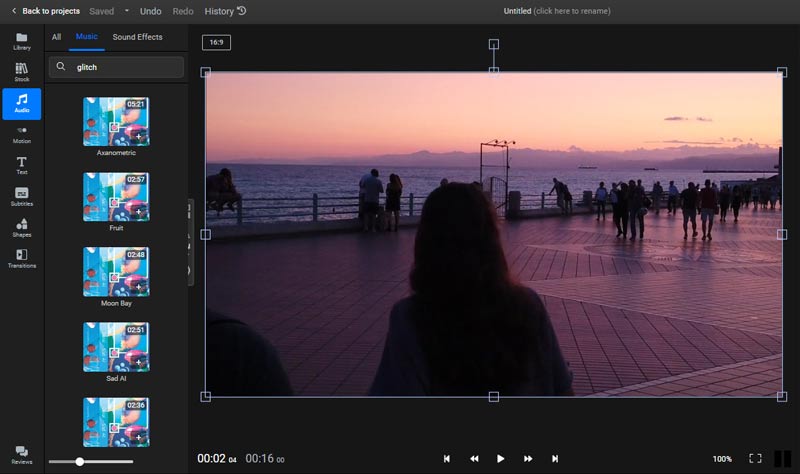
Просмотрите видеомонтаж, а затем экспортируйте его или загрузите.
Вы научились делать видеомонтажи как с помощью настольного программного обеспечения, такого как Aiseesoft Video Converter Ultimate, так и с помощью онлайн-инструментов. Онлайн-инструменты не требуют загрузки, но имеют ограничения. Программное обеспечение для настольных компьютеров, напротив, работает в автономном режиме, поэтому оно надежнее и быстрее. Он хорошо обрабатывает большие высококачественные видео и не имеет ограничений по размеру. Ваши видео остаются конфиденциальными на вашем компьютере. Вы можете настроить свой монтаж, использовать различные форматы и сохранять файлы проекта на неопределенный срок. Это отличный выбор для расширенного редактирования видео, особенно когда Интернет медленный или недоступен.
Filmora HD — удобное мобильное приложение для редактирования видео. Разработанный как для Android, так и для iOS, он предлагает широкий спектр творческих инструментов, включая обрезку, переходы, музыку и наложение текста. Вы можете быстро создавать и публиковать качественные видеоролики на ходу, что делает их популярным выбором среди создателей мобильного контента.
Откройте приложение и нажмите «+ Новый проект» в интерфейсе, чтобы добавить клип на временную шкалу.
Расположите клипы на временной шкале. Отредактируйте свой клип, обрезая, кадрируя и добавляя текст, наклейки, фильтры, эффекты и т. д. Вы даже можете размыть фон.
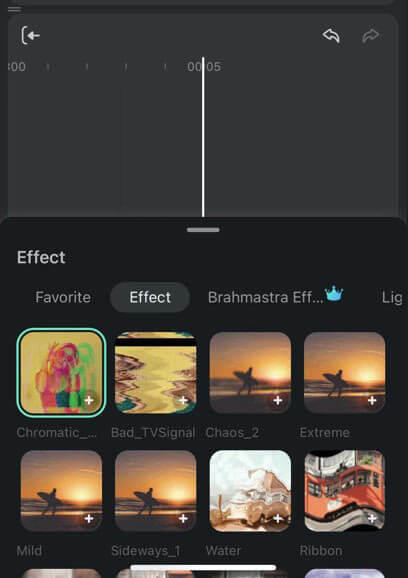
После редактирования вы можете выбрать музыку, щелкнув вкладку «Музыка», и при необходимости выбрать эффект.
После редактирования вы можете просмотреть и сохранить видео, а также экспортировать его.
Что такое видеомонтаж?
Видеомонтаж — это смесь коротких видеоклипов или изображений, собранных вместе, чтобы рассказать историю или выразить чувства. Он использует эффекты, музыку и переходы, чтобы сделать историю более захватывающей. Люди используют его в фильмах и рассказах, чтобы сделать вещи короче и интереснее.
Как сделать видеомонтаж в Инстаграм?
Шаг 1. Соберите видеоклипы и фотографии.
Шаг 2. Откройте приложение и коснитесь значка +.
Шаг 3. Проведите пальцем вправо и выберите «Несколько», чтобы выбрать клипы/фотографии.
Шаг 4. Расположите их в желаемом порядке.
Шаг 5. Редактируйте клипы/фотографии по отдельности.
Шаг 6. Добавьте подпись: напишите подпись и добавьте хэштеги.
Шаг 7. Предварительный просмотр и публикация.
Как сделать монтаж в TikTok?
Шаг 1. Соберите свои клипы и фотографии.
Шаг 2. Откройте приложение TikTok и нажмите кнопку +, чтобы создать новое видео.
Шаг 3. Выберите макет: шаблон или произвольную форму.
Шаг 4. Добавьте клипы и расположите их.
Шаг 5. Обрежьте и отредактируйте каждый клип.
Шаг 6. Добавьте фоновую музыку из библиотеки TikTok.
Шаг 7. При желании добавьте текстовые подписи и наклейки.
Шаг 8. Предварительный просмотр и публикация.
Заключение
Подводя итог, делаю видеомонтаж теперь стало проще благодаря множеству онлайн- и оффлайн-инструментов. Независимо от того, выберете ли вы онлайн-платформы, такие как Flixier, или мощное программное обеспечение, такое как Aiseesoft Video Converter Ultimate, вы можете создавать потрясающие видеомонтажи по своему усмотрению.

Video Converter Ultimate — отличный видео конвертер, редактор и энхансер для преобразования, улучшения и редактирования видео и музыки в 1000 и более форматах.
100% безопасность. Без рекламы.
100% безопасность. Без рекламы.